開發流程

前端開發和后端開發是一樣的,都需要閱讀接口文檔。?
準備工作:?
?1:導入項目中準備的基礎過程到 VsCode。
2:啟動前端項目,訪問該項目
3:熟悉一下基本的布局
<script setup></script><template><div class="common-layout"><el-container><!-- Header 區域 --><el-header class="header"><span class="title">Tlias智能學習輔助系統</span><span class="right_tool"><a href=""><el-icon><EditPen /></el-icon> 修改密碼 | </a><a href=""><el-icon><SwitchButton /></el-icon> 退出登錄</a></span></el-header><el-container><!-- 左側菜單 --><el-aside width="200px" class="aside">左側菜單欄</el-aside><el-main>右側核心展示區域</el-main></el-container></el-container></div>
</template><style scoped>
.header {background-image: linear-gradient(to right, #00547d, #007fa4, #00aaa0, #00d072, #a8eb12);
}.title {color: white;font-size: 40px;font-family: 楷體;line-height: 60px;font-weight: bolder;
}.right_tool{float: right;line-height: 60px;
}a {color: white;text-decoration: none;
}.aside {width: 220px;border-right: 1px solid #ccc;height: 730px;
}
</style>
<el - container> :外部容器
<el - header>:頂欄容器
<el - aside>:側邊欄容器
<el - main>:主要區域容器
<el - footer>:底欄容器
左端動態菜單
我們首先實現這個菜單的基本樣子
<!-- 左側菜單欄 -->
<el-menu><!-- 首頁菜單 --><el-menu-item index="/index"><el-icon><Promotion /></el-icon> 首頁</el-menu-item><!-- 班級管理菜單 --><el-sub-menu index="/manage"><template #title><el-icon><Menu /></el-icon> 班級學員管理</template><el-menu-item index="/clazz"><el-icon><HomeFilled /></el-icon>班級管理</el-menu-item><el-menu-item index="/stu"><el-icon><UserFilled /></el-icon>學員管理</el-menu-item></el-sub-menu><!-- 系統信息管理 --><el-sub-menu index="/system"><template #title><el-icon><Tools /></el-icon>系統信息管理</template><el-menu-item index="/dept"><el-icon><HelpFilled /></el-icon>部門管理</el-menu-item><el-menu-item index="/emp"><el-icon><Avatar /></el-icon>員工管理</el-menu-item></el-sub-menu><!-- 數據統計管理 --><el-sub-menu index="/report"><template #title><el-icon><Histogram /></el-icon>數據統計管理</template><el-menu-item index="/empReport"><el-icon><InfoFilled /></el-icon>員工信息統計</el-menu-item><el-menu-item index="/stuReport"><el-icon><Share /></el-icon>學員信息統計</el-menu-item><el-menu-item index="/log"><el-icon><Document /></el-icon>日志信息統計</el-menu-item></el-sub-menu>
</el-menu>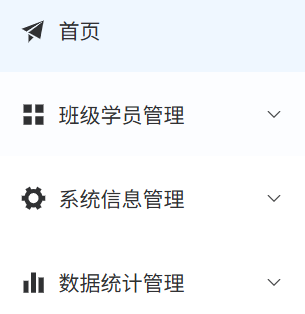 ?
?
?然后我們實現其動態效果,(點哪就跳轉到其對應的頁面),我們要用到 Vue Router。
?
Vue Router 介紹:
Vue Router:Vue 的官方路由。為 Vue 提供富有表現力,可配置的,方便的路由。
Vue 中的路由:路徑 與 組件 的對應關系。
組成:
Router 實例:路由實例,基于 createRouter 函數創建,維護了應用的路由信息。
<router - link>:路由鏈接組件,瀏覽器會解析成 <a>(超鏈接)。
<router - view>:動態視圖組件,用來渲染與展示與路由路徑對應的組件
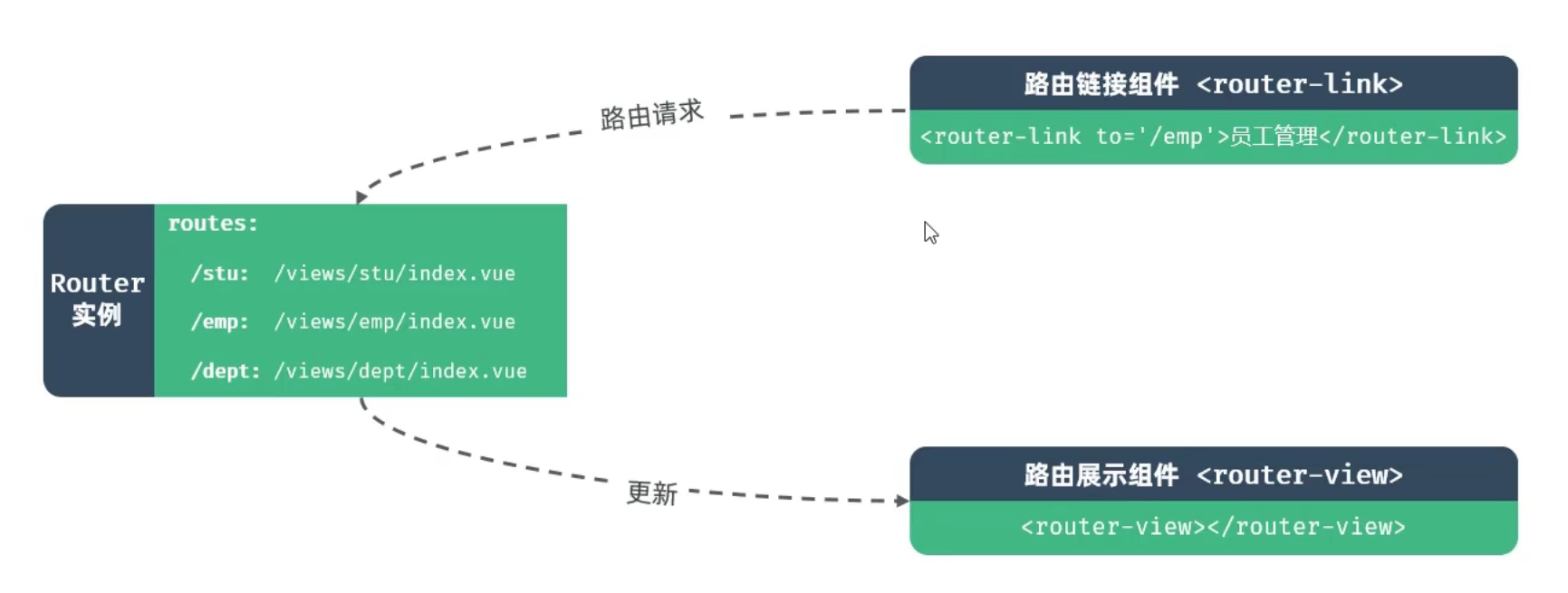
我們如果要用這玩意的話,在創建 Vue 工程的時候記得選 Yes。?
![]()
?
我們接下來正式開始實現:
首先我們要完成的功能是:點擊對應菜單訪問對應路徑,這個功能很好實現,只需要在
<el menu> 這個標簽中,將 router 設置為 true 即可。
<el-menu router = "true">具體原理,可以看一下官方給的文檔

?
下一步我們就要展示與這個 路徑 對應的 組件了。在 router/index.js 下配置
import { createRouter, createWebHistory } from 'vue-router'
import ClazzView from '../views/clazz/index.vue'
import DeptView from '../views/dept/index.vue'
import EmpView from '../views/emp/index.vue'
import IndexView from '../views/index/index.vue'
import LayoutView from '../views/layout/index.vue'
import LogView from '../views/log/index.vue'
import LoginView from '../views/login/index.vue'
import EmpReportView from '../views/report/emp/index.vue'
import stuReportView from '../views/report/stu/index.vue'
import StuView from '../views/student/index.vue'const router = createRouter({history: createWebHistory(import.meta.env.BASE_URL),routes: [{ path: '/index', name: 'index',component: IndexView },{ path: '/login', name: 'login',component: LoginView },{ path: '/log', name: 'log',component: LogView },{ path: '/layout', name: 'layout',component: LayoutView },{ path: '/clazz', name: 'clazz',component: ClazzView },{ path: '/emp', name: 'emp',component: EmpView },{ path: '/empReport', name: 'empReport',component: EmpReportView },{ path: '/stuReport', name: 'stuReport',component: stuReportView },{ path: '/dept', name: 'dept',component: DeptView },{ path: '/stu', name: 'stu',component: StuView },]
})export default router
?注意這里的 name 不要重名了,不然會沖突出 bug。
最后我們要把組件展示在我們要求它展示的地方,也就是在我們要展示的地方放上我們的 路由展示組件,這里我們展示到右側。
<el-main><!-- 右側核心展示區域 --><router-view></router-view></el-main>?
這里還有個 bug,就是我們的登錄頁面也會展示到右測的區域,因為我們在 App.vue 里把 Layout 寫死了,我們這里直接用路由展示組件
<script setup>
//引入views/layout/index.vue命名為Layout
import Layout from "@/views/layout/index.vue";
</script><template><router-view></router-view>
</template><style scoped></style>
但是這個登錄界面的 bug 解決了,我們登錄之后的界面又出現了 bug,我們會發現本該展示在右邊的界面占領了整個界面,我們甚至連左側的菜單都看不見了,要解決這個問題,我們需要用到一個新技術 -- 路由嵌套
import { createRouter, createWebHistory } from 'vue-router'
import ClazzView from '../views/clazz/index.vue'
import DeptView from '../views/dept/index.vue'
import EmpView from '../views/emp/index.vue'
import IndexView from '../views/index/index.vue'
import LayoutView from '../views/layout/index.vue'
import LogView from '../views/log/index.vue'
import LoginView from '../views/login/index.vue'
import EmpReportView from '../views/report/emp/index.vue'
import stuReportView from '../views/report/stu/index.vue'
import StuView from '../views/stu/index.vue'const router = createRouter({history: createWebHistory(import.meta.env.BASE_URL),routes: [{path: '/',name: '',component: LayoutView,redirect: '/index', // 重定向到首頁(當我路徑為空的時候)children:[{ path: 'index', name: 'index',component: IndexView },{ path: 'log', name: 'log',component: LogView },{ path: 'layout', name: 'layout',component: LayoutView },{ path: 'clazz', name: 'clazz',component: ClazzView },{ path: 'emp', name: 'emp',component: EmpView },{ path: 'empReport', name: 'empReport',component: EmpReportView },{ path: 'stuReport', name: 'stuReport',component: stuReportView },{ path: 'dept', name: 'dept',component: DeptView },{ path: 'stu', name: 'stu',component: StuView },]},{ path: '/login', name: 'login',component: LoginView },]
})export default router
代碼還是比較好理解的,就是將除了 登錄部分的路由和組件 都寫到一個 children 集合里,這樣當我們訪問到 ' / ' 的時候,就會先展示我們的整體布局 LayoutView,然后會進入我們的 children 集合里展示我們訪問的 path 和對應的 component。
?







)


 GPIO輸出demo:LED閃爍)

——vscode + CMAKE + qtcreate的操作方式)






